Biz bu eğitimin tamamında RB1100Dx4 ( RB1100Ax4 ) olarakda görünür bu ürünü kullandık .
Mikrotik RouterOS içerisinde Dude yapılandırırken birkaç parametreye dikkat edilmesi gerekmektedir.
Başlıca dikkat edilmesi gereken konular.
Tavsiye olarak Harici USB / SSD / HDD / MicroSD herhangi bir şekilde bir data kaynağınız var ise dude kurulumunda anlatacağımız adımları takip edip mutlaka RouterOS ‘un kurulduğu dizin dışında bir disk alanına Dude data klasörünü tanımlayınız.
yenidisk ismini mikrotik’e bağladığınız herhangi bir HDD üzerinde tanımlayabilirsiniz. mikrotik’e bağlı harddiskleri aşağıdaki komut ile görüntüleyebilirsiniz.
terminal ekranında
/disk print # NAME LABEL TYPE DISK FREE SIZE 0 NO NAME fat32 FORESEE 60GB... 55.0GiB 55.9GiB
görünen bir disk’e isim vermek için # altındaki numarayı seçerek isim belirleyebiliyoruz.
disk set 0 name=Dude_Drive # NAME LABEL TYPE DISK FREE SIZE 0 Dude_Drive NO NAME fat32 FORESEE 60GB... 55.0GiB 55.9GiB
Dudenin data klasörünü taşıma komutu ( bunu diğer makalelerde tekrar paylaşacağım )
/dude set data-directory=/Dude_Drive/dude
Dude_Drive Disk’e isim verdik ve dude data klasörünü Dude_Drive olarak tanımladık .
Şimdi sıra Dude kurulumu nasıl yapılır.? bir sonraki makalemizde anlatalım.
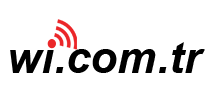
Comments are closed